win10右键菜单没反应的解决方法 win10右键菜单打不开怎么办
更新时间:2023-06-13 09:20:13作者:zheng
我们在使用win10电脑的时候,右键菜单是一个非常好用的功能,它可以用来做很多事情,例如查看属性,复制或剪切文件等等,但是有些用户在使用win10电脑的时候却发现自己无法打开右键菜单,这该怎么办呢?今天小编就教大家win10右键菜单没反应的解决方法,如果你刚好遇到这个问题,跟着小编一起来操作吧。
推荐下载:Windows10下载
方法如下:
1、在win10系统桌面上,开始菜单。右键,运行。
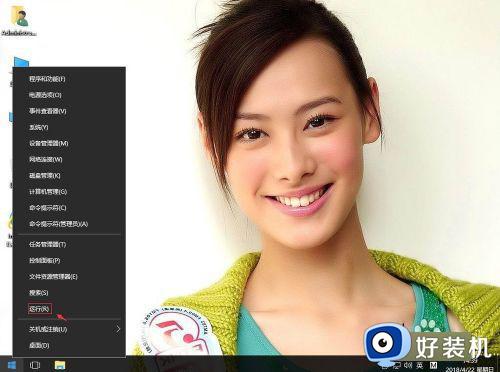
2、输入regedit,再确定。
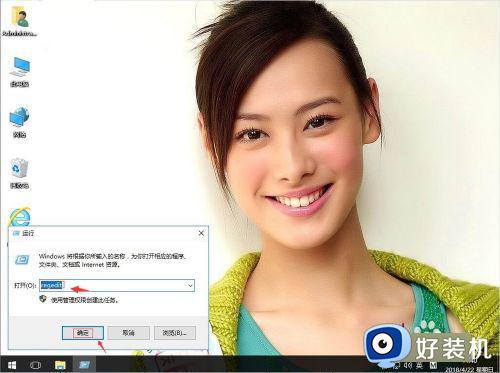
3、在注册表编辑器中展开定位HKEY_CURRENT_USERSoftwareMicrosoftWindowsCurrentVersionPoliciesExplorer。在右侧空白处,新建-DWORD(32位)值。
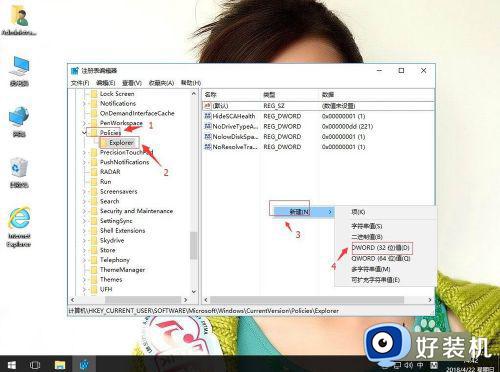
4、重命名为NoViewContextMenu。右键,修改。
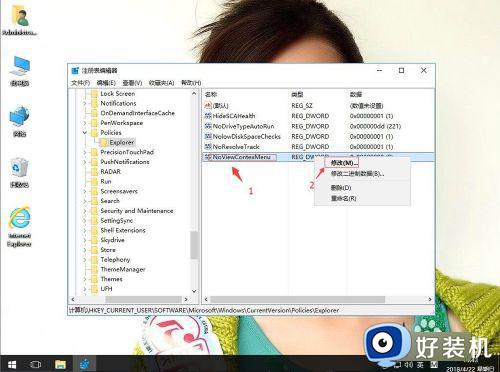
5、把数值数据改为0。再确定。(0显示右键菜单,1禁止右键菜单)
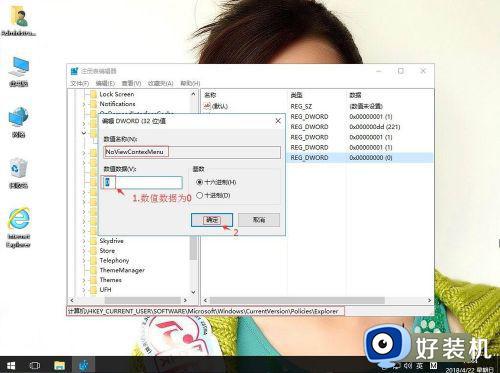
以上就是关于win10右键菜单没反应的解决方法的全部内容,还有不懂得用户就可以根据小编的方法来操作吧,希望能够帮助到大家。
win10右键菜单没反应的解决方法 win10右键菜单打不开怎么办相关教程
- win10开始菜单右键没反应怎么回事 win10右键开始菜单没反应如何修复
- win10 右键开始设置无效怎么办 win10开始菜单右键无效修复方法
- win10无线鼠标右键没反应为什么 win10系统无线鼠标右键无法弹出菜单如何解决
- win10右键菜单没有打开方式选项怎么回事 win10右键菜单没有打开方式选项恢复方法
- win10右键菜单管理怎么打开 开启win10右键菜单管理的方法
- win10鼠标右键无法弹出菜单是什么原因 win10右击鼠标无法弹出菜单如何解决
- win10文件右键菜单太长怎么办 win10点击文件右键菜单特别长处理方法
- win10 右键菜单 出现左边怎么回事 win10鼠标右键菜单在左边了如何恢复
- win10右键没有属性的解决方法 win10右键菜单没有属性选项怎么办
- win10开始菜单左键点击无效右击可以怎么回事 window10开始菜单左键点不开的解决方法
- win10查看系统版本信息在哪里 win10系统如何查看版本信息内容
- win10显卡驱动死活装不上是什么问题 win10显卡驱动程序安装不了如何处理
- win10卡在欢迎界面很久才进入桌面怎么回事 win10开机卡在欢迎界面转圈如何修复
- 如何把win10任务栏设置为透明 win10任务栏变为透明的设置方法
- win10开机慢一直转圈很久才进入桌面怎么回事 win10开机慢总是转圈好久才进系统如何处理
- win10开机两个账户怎么删除一个 win10登陆时有两个账户如何删除一个
win10教程推荐
- 1 win10更新后任务栏一直转圈怎么办 win10更新后任务栏转圈圈处理方法
- 2 win10开机检测硬盘怎么关闭?win10开机检查磁盘怎么取消
- 3 win10开机后一直闪屏刷新怎么回事?win10开机桌面无限刷新闪屏的修复方法
- 4 win10打开此电脑提示找不到应用程序怎么解决
- 5 win10开机不自动连wifi怎么办 win10开机不会自动连接wifi的解决教程
- 6 win10电脑鼠标卡顿1秒又正常怎么办 win10鼠标间歇性卡顿一两秒修复方法
- 7 win10安装软件弹出提示怎么关 win10安装软件弹出的那个对话框如何关掉
- 8 win10一键休眠快捷键是什么 win10电脑怎么一键按休眠模式
- 9 win10防火墙需要使用新应用以打开如何解决
- 10 win10win键被锁了怎么回事 win10的win键被锁定如何解决
